오늘은 윈도우10 초기화 및 포맷에 대한 간단한 방법을 소개하려고 합니다.
PC 또는 노트북에 문제가 생기거나 모든 파일을 제거하고 새롭게 사용하고 싶을때 포맷을합니다.
윈도우 10이 나오기 전까지만해도 USB 또는 CD를 이용하여 포맷을하고 OS를 재설치했습니다
그러나 윈도우 10에는 초기화라는 어마어마한 기능이 생겼습니다.
포맷을 하기 위한 USB 또는 CD가 없더라도 간단하고 쉽고 빠르게 포맷과 초기화를 시킬 수 있습니다.
초기화가 완료됐을때 PC를 처음 구매했을때의 상태로 사용하실 수 있습니다.
이어서 윈도우 10 초기화 방법을 설명하겠습니다.
초기화를 진행하기전에 중요한 파일 또는 필요한 파일들을 꼭 따로 백업을 하시기 바랍니다.
좌측 하단에 "설정" 버튼을 클릭합니다.
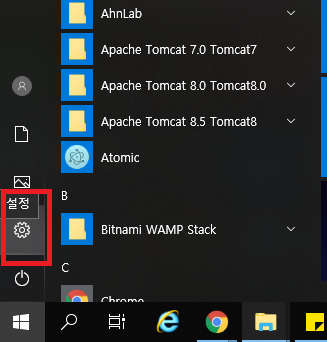
Windows 설정에서 "업데이트 및 보안"을 클릭합니다.
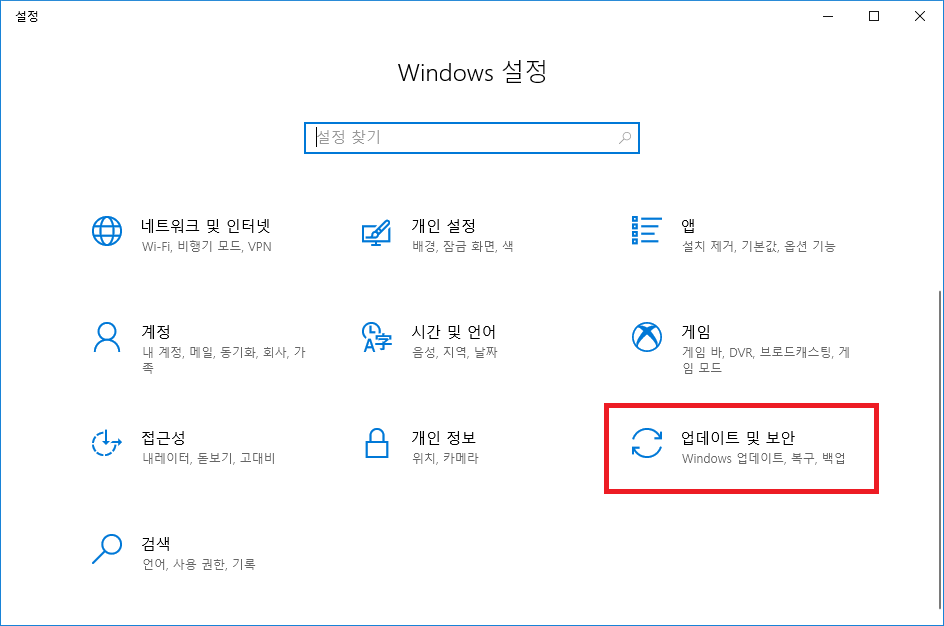
좌측의 메뉴에서 "복구"를 클릭하고 이 PC 초기화에서 "시작"버튼을 클릭합니다.
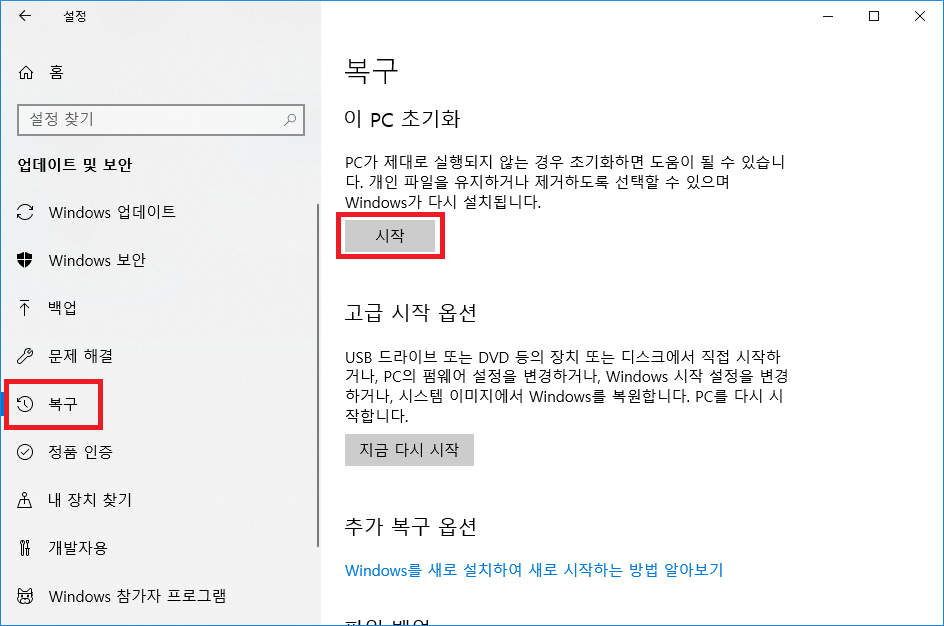
깔끔하게 초기화를 하기 위해 "모든 항목 제거"를 클릭합니다.
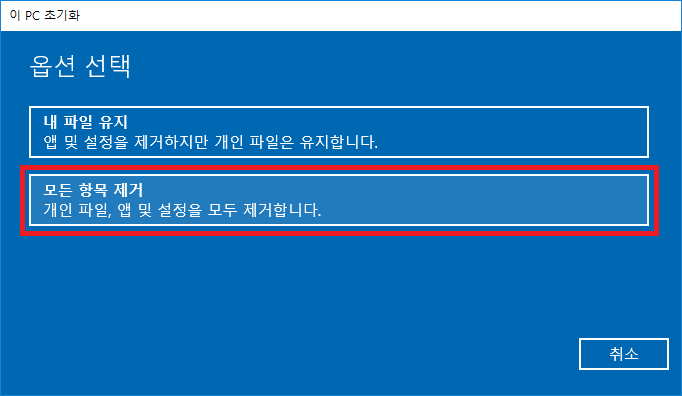
파일과 드라이브를 모두 정리하기 위해 "파일 제거 및 드라이브 정리"를 클릭합니다.
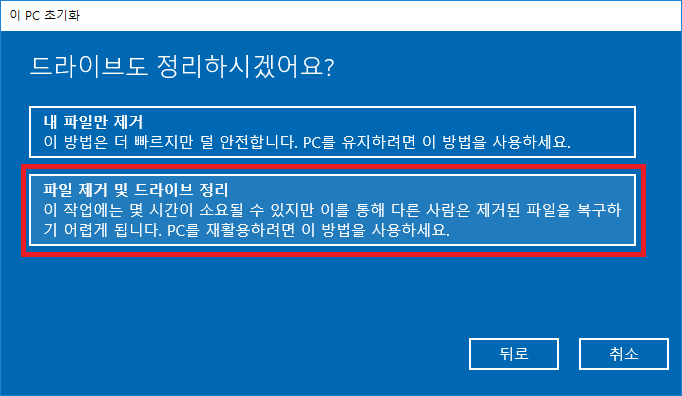
초기화에 대한 모든 설정이 끝났고, "다시 설정" 버튼을 클릭하면 PC를 초기화 하게 됩니다.
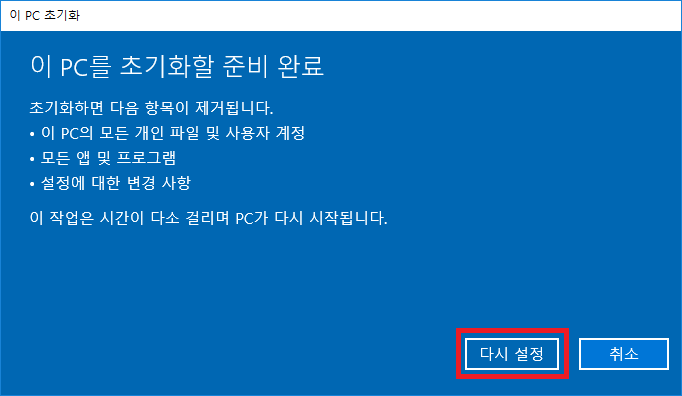
초기화에 걸리는 시간은 대략 1~2시간 정도입니다. 초기화가 완료된 후에
PC의 Windows설정을 진행하게 됩니다. 간단하게 진행할 수 있기 때문에
따로 설명하지는 않겠습니다.
지금까지 윈도우10 초기화 및 포맷에 대한 설명이었습니다.
'Develope > IT Tip' 카테고리의 다른 글
| [카카오톡] 대화 내용 백업 및 복구 설명 (0) | 2019.06.19 |
|---|---|
| [네이버 클라우드] 파일 공유, URL 링크 공유 방법 (0) | 2019.06.15 |
| [Telnet] 윈도우 텔넷 설정 및 텔넷 사용하기 (0) | 2019.06.12 |
| [Whale 브라우저] 네이버 브라우저 소개 (0) | 2019.05.26 |
| [YouTube] 유튜브 동영상 다운로드 (3) | 2019.05.15 |